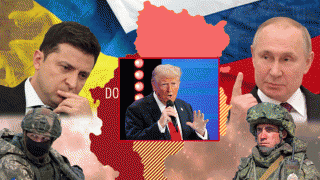Với những ai sử dụng điện thoại Samsung có thiết kế màn hình tràn viền chắc hẳn đã biết đến thanh điều hướng. Trên thanh điều hướng này có 3 nút cảm ứng là phím trang chính, phím để mở các ứng dụng và phím quay lại. Tuy nhiên, người dùng cũng có thể thay đổi được thanh điều hướng này theo sở thích của mình. Để làm được điều này bạn thực hiện theo hướng dẫn sau đây nhé.
Bước 1: Đầu tiên bạn vào phần Cài đặt -> Tìm chọn đến mục Màn hình.
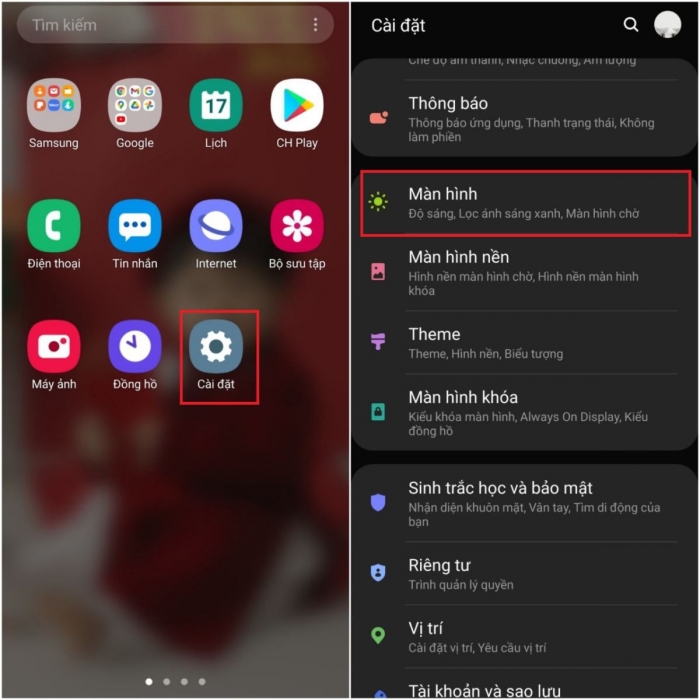
Bước 2: Sau đó bạn chọn mục Thanh điều hướng để có thể tuỳ chỉnh sao cho phù hợp với nhu cầu của bản thân.
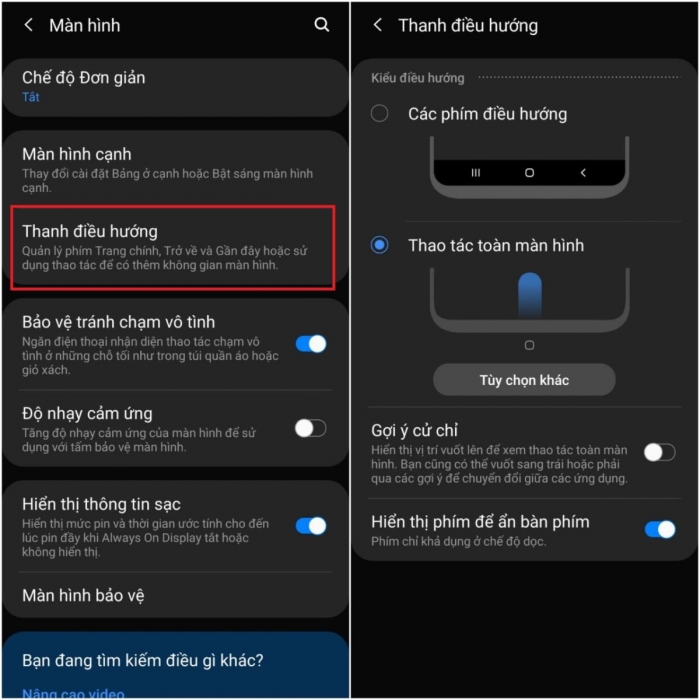
Bước 3: Tiếp theo bạn chọn mục Các phím điều hướng. Tại mục Thứ tự phím sẽ có hai tuỳ chọn về cách sắp xếp các phím chức năng. Bạn hãy chọn cách sắp xếp mà mình muốn nhé.
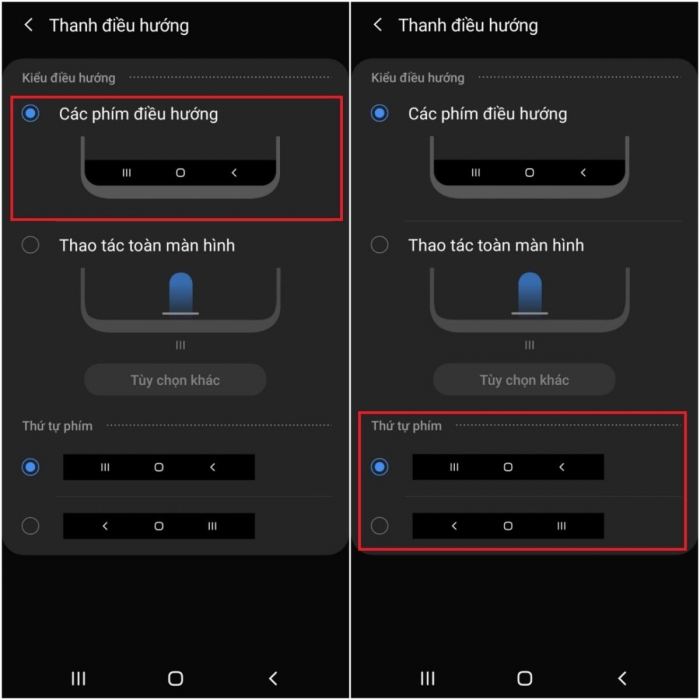
Bước 4: Nếu như bạn muốn tối ưu diện tích hiển thị trên màn hình thì hãy chọn vào mục Thao tác toàn màn hình. Chọn tiếp vào mục Tuỳ chọn khác để có thể tuỳ chỉnh được các thao tác cử chỉ.
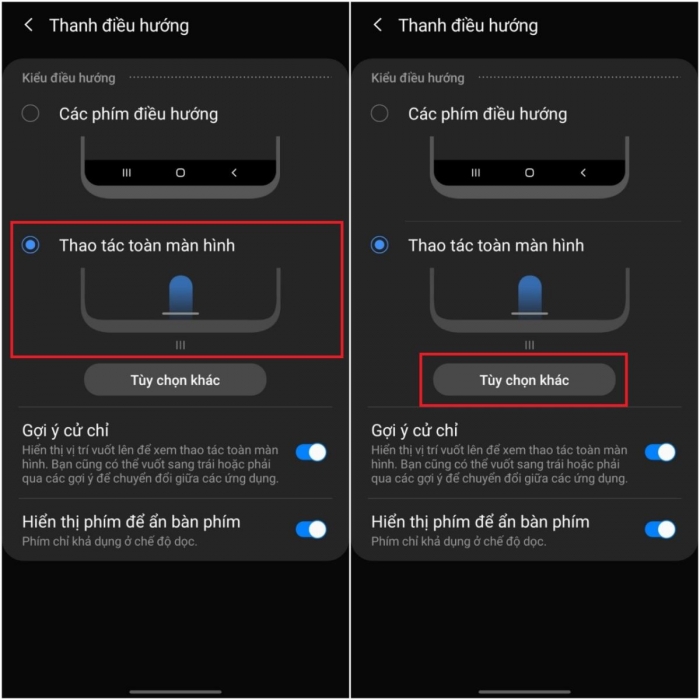
Bước 5: Lúc này trên giao diện màn hình hiển thị hai lựa chọn là sử dụng Vuốt từ dưới cùng hoặc Vuốt từ hai bên và dưới cùng. Bên cạnh đó, ở mỗi lựa chọn, Samsung còn có những hướng dẫn cụ thể để giúp người dùng dễ dàng thao tác hơn.

Bước 6: Trong quá trình sử dụng, nếu bạn đã thành thạo với các cử chỉ vuốt thì có thể tắt mục Gợi ý cử chỉ để ẩn thanh điều hướng dưới đáy màn hình. Điều này giúp tạo cảm giác sử dụng điện thoại được tràn viền hơn.
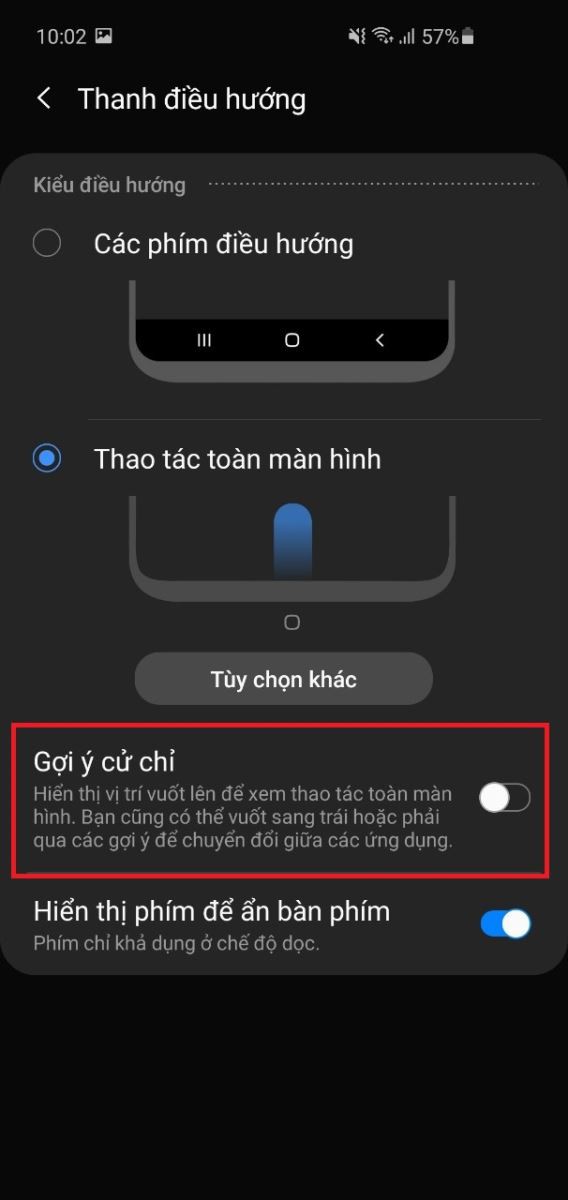
Như vậy là mình vừa hướng dẫn cho các bạn xong cách đổi thanh điều hướng trên điện thoại Samsung. Cảm ơn các bạn đã tham khảo bài viết. Chúc các bạn thành công.
Hướng dẫn cách khắc phục lỗi bắt sóng yếu trên iPhone
(Techz.vn) Có khá nhiều bạn phản ánh rằng iPhone của mình bắt sóng kém. Nhưng không phải ai cũng biết cách xử lý tình huống này như nào. Dưới đây mình sẽ chỉ ra nguyên nhân và cách khắc phục lỗi bắt sóng kém trên iPhone.